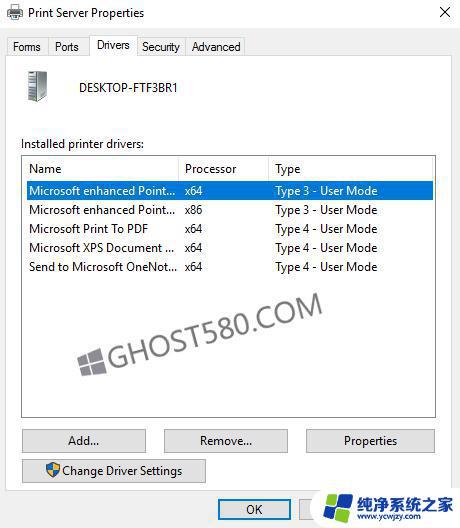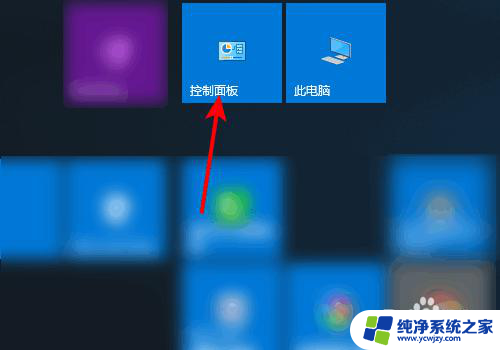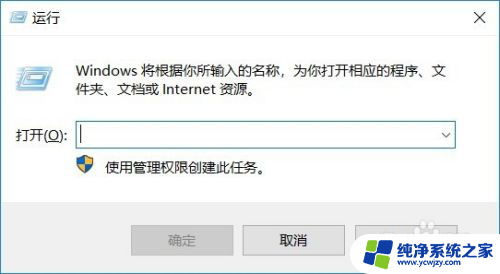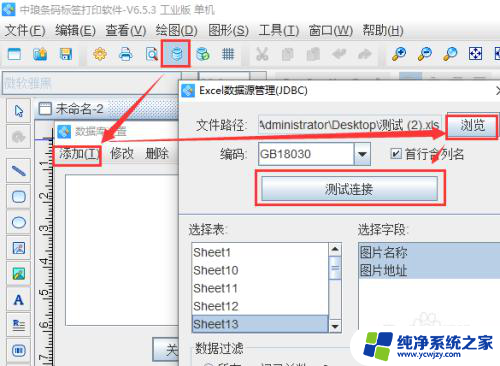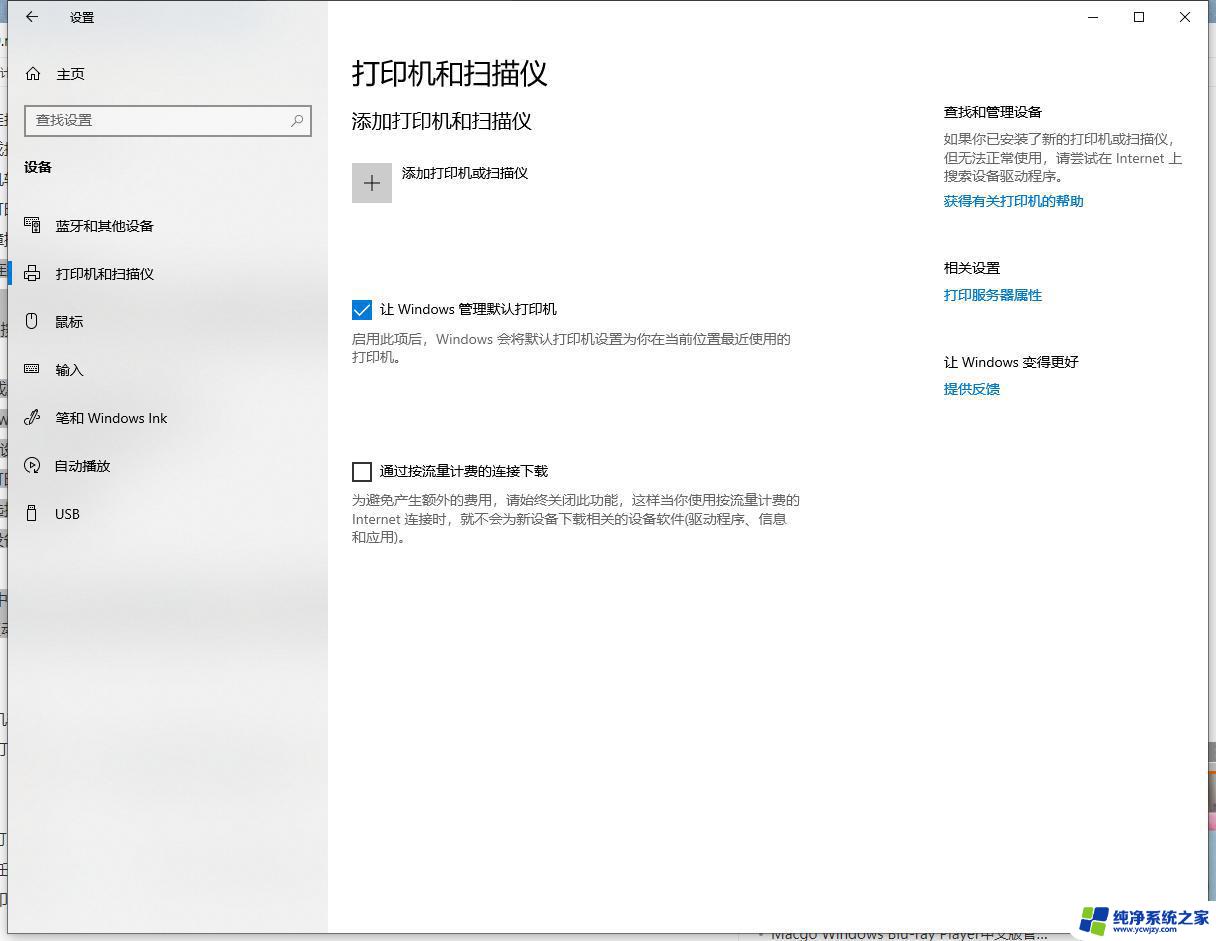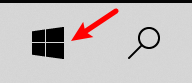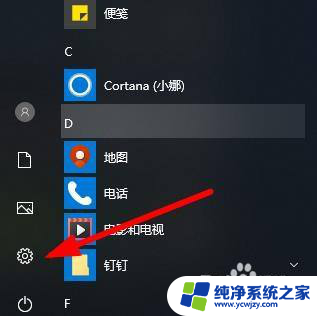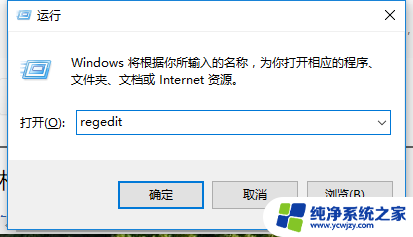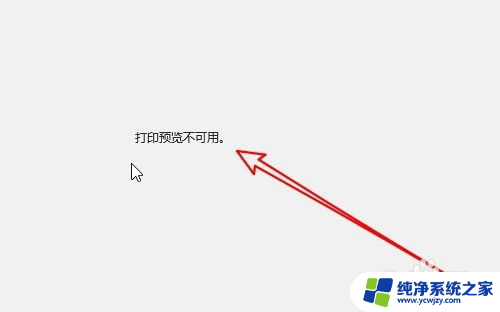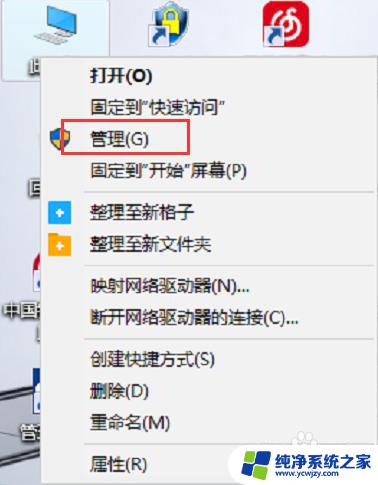大神教你win10系统打印不出来
更新时间:2024-05-19 17:46:39作者:xiaoliu
在日常使用电脑的过程中,我们可能会遇到win10系统打印不出来的问题,当我们需要打印文件时,却发现打印机无法正常工作,这时候就需要找到解决方法。幸运的是针对这种情况,我们可以通过一些简单的步骤来解决win10打印机无法打印的困扰。接下来我们将介绍一些解决方法,帮助大家顺利解决打印问题。
具体步骤:
1.确保你的打印机电源已经打开,数据线已经连接到你的电脑。如下图所示

2.点击开始菜单,选择设置,如下图所示
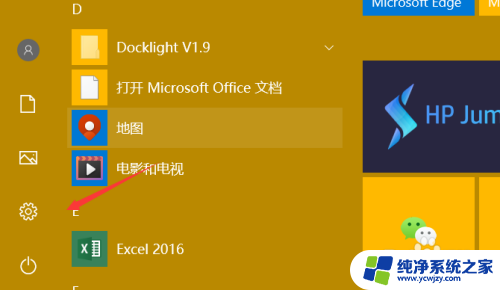
3.点击设备进入,如下图所示
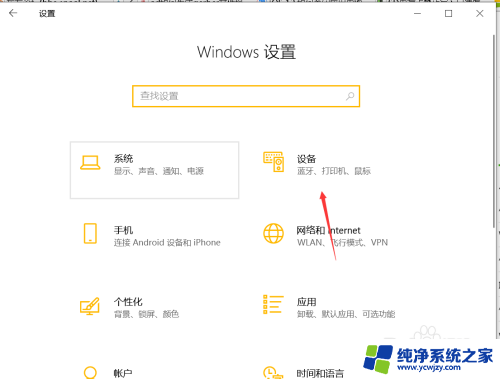
4.点打印机和扫描仪选项卡,如下图所示
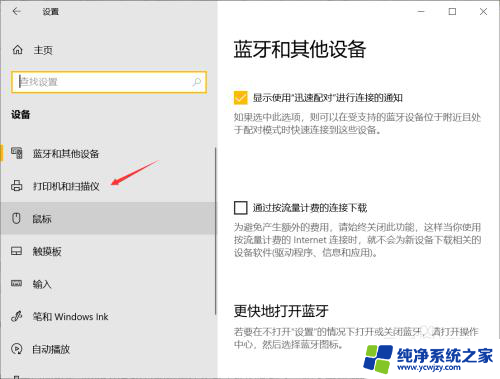
5.点击有问题的打印机,如下图所示
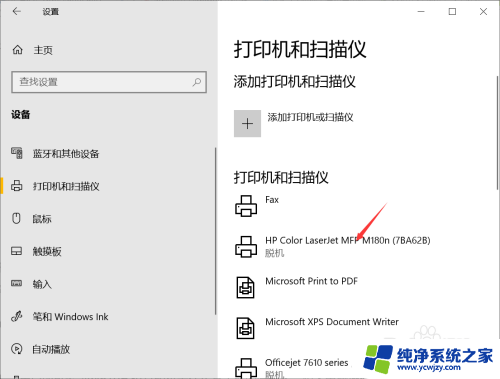
6.点击管理打印机,如下图所示
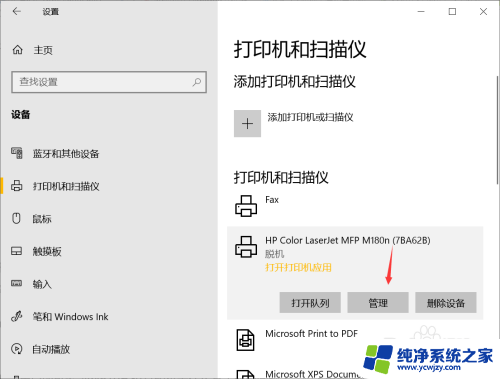
7.点击运行疑难解答,如下图所示
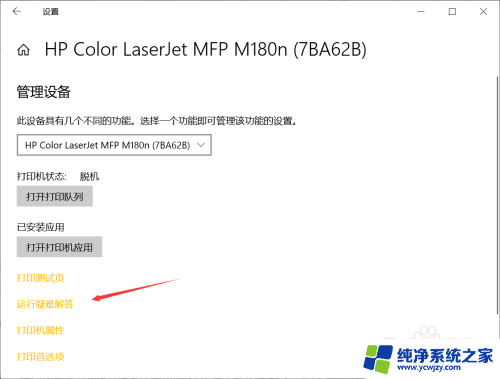
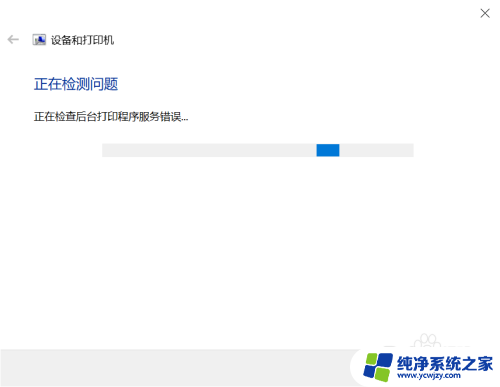
8.找到问题后点击应用次修复程序,如下图所示
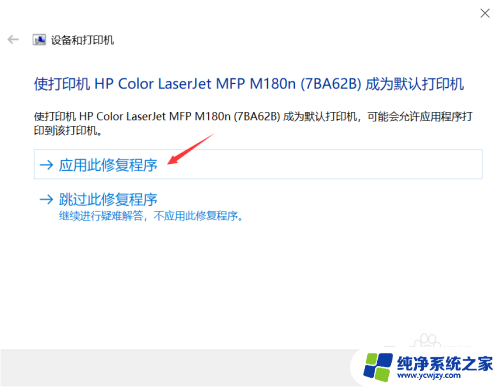
9.系统自动修复问题,打印机就正常了, 如下图所示
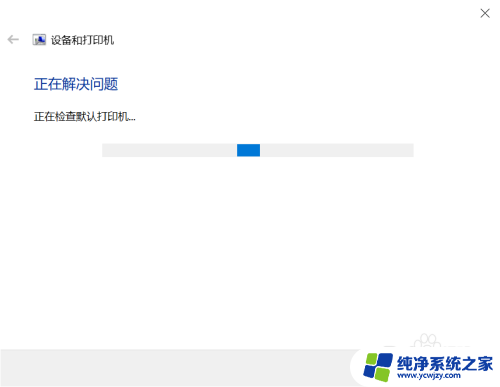
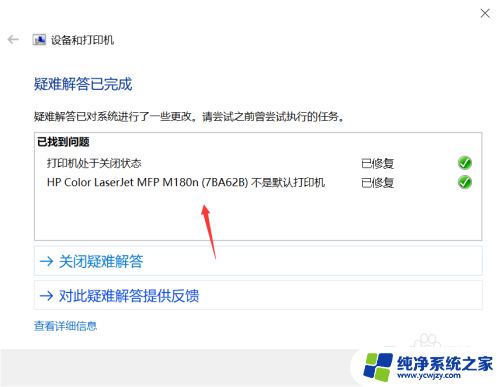
以上是如何解决无法在win10系统中打印的全部内容,如果你遇到这个问题,可以按照以上步骤来解决,非常简单快速。